文件範本與子類型
CAD 文件範本
CAD 文件範本提供標準化常用文件的方法,如標準化 CAD 零件或組件的方法。當您建立 CAD 文件時,它們可定義使用的內容、子類型與預設值。
CAD 文件範本具備下列特性:
• 它們是從「範本」頁面建立及管理的,而該頁面只有系統管理員可以存取。
如需詳細資訊,請參閱存取物件範本。
• CAD 文件範本可在產品、物件庫、專案、方案、組織或網站的前後關聯內建立。
如需詳細資訊,請參閱建立 CAD 文件範本。
• CAD 文件範本無法像文件範本一樣地啟用或停用。所有 CAD 文件範本都會在建立時啟用。如果您不想使用 CAD 文件範本,可以隱藏範本。
如需詳細資訊,請參閱篩選範本的可見度。
• 您可以從 CAD 文件範本詳細資訊頁面對範本執行各項動作。
如需詳細資訊,請參閱檢視 CAD 文件範本資訊。
CAD 文件範本的存取遵循與適用於其他範本相同的一般存取規則。
• CAD 文件範本可從在其中建立它們的前後關聯,以及在該層級下建立之任何子前後關聯進行存取。例如,假設前後關聯結構如下:
Site
|
ABC Company
|
Common Library
|
ABC Company
|
Common Library
◦ 在「網站」前後關聯建立的所有範本都可以從「ABC 公司」前後關聯以及「通用物件庫」前後關聯中找到。
◦ 在「ABC 公司」前後關聯建立的所有範本都可以從「通用物件庫」中找到,但從「網站」前後關聯中找不到。
◦ 在「通用物件庫」前後關聯建立的所有範本只能在該前後關聯中找到。
• 如果在超過一個前後關聯中建有相同名稱的 CAD 文件範本,則會採用子前後關聯的範本。
使用子類型
Windchill 允許使用子類型來協助進一步分類某些文件類型。例如,您可以建立現有類型的新文件子類型來滿足特定企業需求。舉例來說,如果您處於下列情況下:
• 根據指定編寫工具,需要做出特定行為。
• 想要更細微地控制可能適用於特定模型類型或專業領域的屬性。例如,如果您為軸承建模,可能會有不適用的屬性。
• 管理不同專業領域的不同 OIR (慣例或生命週期)。
• 針對「自動關聯」動作定義不同的預設零件子類型。
根據 CAD 模型屬性 (參數) 值建立驅動類型。使用指定的參數 UPLOAD_SUBTYPE。
|
|
• 如果文件類型無法作為子類型使用,則表示針對該類型無法使用「新建子類型」動作。
• 只有網站及組織管理員可以建立子類型。
|
已在從中啟動「類型及屬性管理」公用程式的前後關聯中建立子類型。
欲建立新子類型:
1. 以下列其中一種方式開啟「新建子類型」視窗:
◦ 從「管理類型」視窗,用滑鼠右鍵按一下欲為其建立新子類型的類型,然後從滑鼠右鍵「動作」選單中選取「新建子類型」。
◦ 從類型資訊頁的「動作」選單中,選取「新建子類型」。
2. 在各個欄位輸入適當的資訊:
|
欄位
|
描述
|
|
「內部名稱」
|
子類型的唯一名稱。系統會自動在所屬組織的反轉網際網路網域名稱前附在您輸入的名稱之前。
此為必填欄位。
|
|
顯示名稱
|
系統會在使用者介面中顯示該名稱,以表示新類型。若您未提供顯示名稱,系統會使用內部名稱。
|
|
「描述」
|
新類型的描述。此值可以繼承自父類型。
|
|
圖示
|
與 Codebase 相對、代表新類型的圖示圖像的完整檔案路徑。此路徑最多為 200 個字元。此值可以繼承自父類型。
|
|
可實例化
|
若設定為「是」,則使用者可建立類型的實例。建立如零件或文件的物件時,該類型會顯示在可用類型清單中。
若設定為「否」,則不會建立此類型的任何實例。此值可以繼承自父類型。此為必填欄位。
|
|
可設定子類型
|
若設定為「是」,則可建立此類型的子類型。
若設定為「否」,則無法建立此類型的子類型。
|
3. 按一下「確定」。
這個類型已建立,現在已經可以在系統中使用。在編輯模式中,新類型的「資訊」頁會顯示在「管理類型」視窗中。
4. 根據需要編輯新類型的內容。尤其是在值為「要建立的零件預設類型」時,如下圖所示。
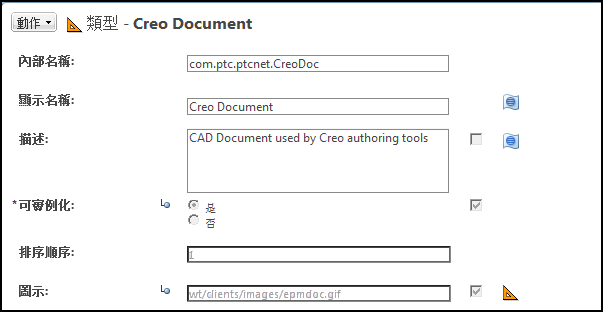
5. 按一下「儲存」儲存變更並繼續留在編輯模式中以進一步變更,或按一下「完成」儲存變更並返回檢視模式。